
En grafisk tablet er en periferiudstyr, der giver dig mulighed for at bruge en pen eller stylus til at interagere med din computer. De efterligner tæt pen og papir, hvilket gør dem nyttige til digitale og tegneserie kunstnere, fotografer, designere eller enhver, der laver nogen form for digital kunst, tegning eller maleri.
Hvis du bruger meget tid på at arbejde i Photoshop eller en anden grafikapp, er en tegnetablet næsten helt sikkert noget for dig.
Hvilken type tegnetablet passer til dig?
Grafiktabletter adskiller sig fra tablet-computere som iPad (dog du kan bruge en iPad som en grafiktablet til en Mac ) og Microsoft Surface Pro. Disse er også computere, hvorimod grafiktabletter kun er periferiudstyr til en computer. Hvis du allerede bruger en tablet til at udføre dit Photoshop-arbejde, har du sandsynligvis ikke brug for en grafiktablet.
Der er to slags grafiktabletter: dem med en skærm og dem uden.

Grafiktabletter med skærme har indbyggede eksterne skærme, der tilsluttes til din computer. Du kan derefter tegne eller male direkte på skærmen og i Photoshop.
Desværre er grafiktabletter med skærme næsten udelukkende professionelle produkter. Selv en entry-level model, ligesom Wacom One , sætter dig tilbage et par hundrede dollars. Den uhyrlige Wacom Cintiq Pro 32 koster mere end tre grand. Medmindre du laver specielle effekter til en Marvel-film, ville en af dem være overkill.

Grafiktabletter uden skærme er mere almindelige og overkommelige. De er dybest set store, trykfølsomme trackpads, som du styrer med en speciel stylus. Det kan tage et par dage at vænne sig til at tegne, mens du ser på din computerskærm, men det er mere naturligt, end du måske tror.
Højkvalitets indgangsmodeller som En af Wacom (som er forskellig fra Wacom One ), start på omkring $ 60.
Meget lettere motorstyring
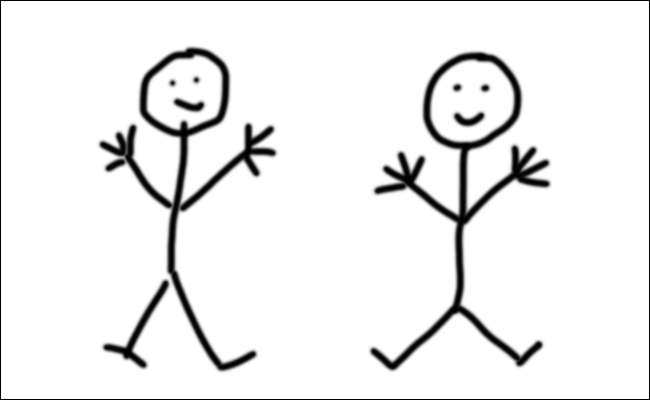
Den store fordel ved en grafiktablet over en mus eller endnu værre en pegefelt er, hvor meget kontrol du har. På billedet ovenfor skitserede vi hurtigt to stickmen ved hjælp af en Macs pegefelt (til venstre) og en Wacom-tablet (til højre). Wacom stickman ser markant bedre ud og tog os cirka en fjerdedel af den tid, det tog at tegne den anden.
Med en grafisk tablet er det betydeligt lettere at arbejde med naturlige, flydende linjer. Du kan tegne pæne cirkler, nøjagtigt spore omridset af en model, du vil skåret ud af baggrunden , og fungerer normalt bare som du ville, hvis du brugte en pen og papir. Hvis du nogensinde har forsøgt at underskrive dit navn ved hjælp af en pegefelt eller mus i stedet for en pen, har du oplevet forskellen.
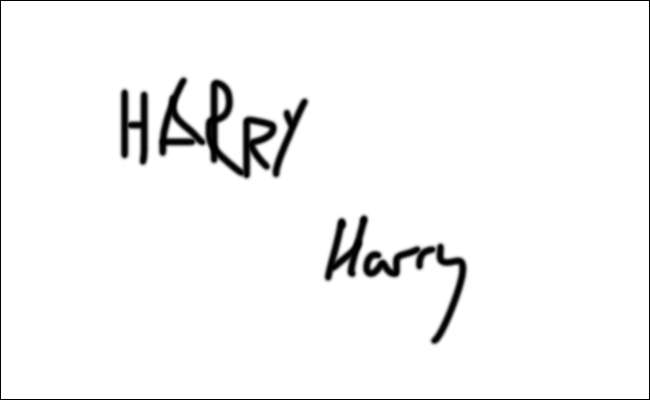
Dynamiske, naturlige kontroller
Selvom det er rart at kunne tegne og spore mere præcist, er det kun halvdelen af historien. Grafiktabletter er også trykfølsomme, og nogle gange er de også vippefølsomme. Dette betyder, at Photoshop kan se forskellen mellem en let tegnet linje og et tunghåndet mærke.
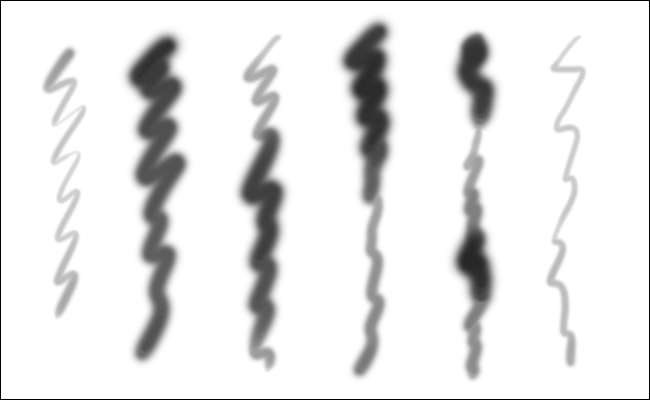
Du kan tilpasse nøjagtigt, hvordan Photoshop bruger disse oplysninger. De fleste kunstnere sætter det op, så lettere tryk resulterer i blødere, mindre uigennemsigtige, tyndere linjer og fastere tryk skaber hårdere, mørkere, tykkere linjer. På billedet ovenfor brugte vi den samme pensel i Photoshop, men brugte forskelligt pres for at oprette hver linje.
Du kan også indstille vippefølsomhed til at kontrollere, hvad du vil; Det er dog mest nyttigt, når du bruger en formet børste. På den måde kan du kontrollere børstens vinkel ved at dreje pennen.
For at få mest muligt ud af en grafisk tablet skal du konfigurere tingene værktøj-for-værktøj og app-for-app-basis. Forudsat at du har installeret alle de nødvendige drivere og tabletsoftware, kan du oprette en trykstyret børste i Photoshop.
Åbn først Photoshop, og tryk på B for at få fat i penselværktøjet. Gå derefter enten til Vindue> Penselindstillinger eller klik på ikonet Penselindstillinger på værktøjslinjen.
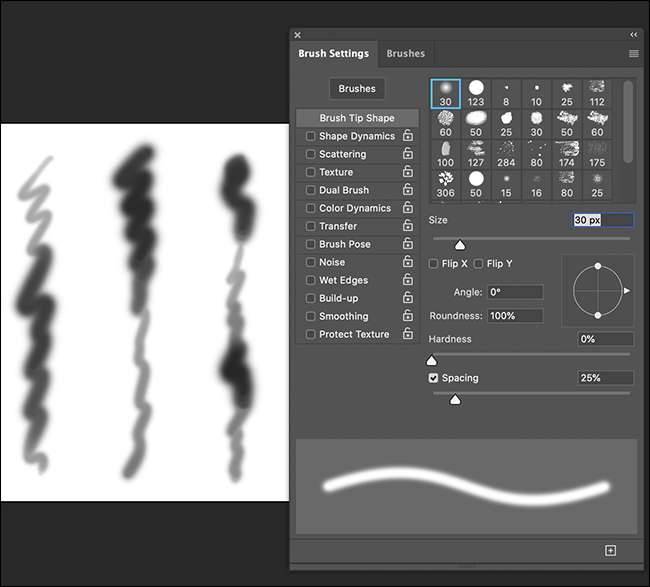
Panelet "Penselindstillinger" er hvor du styrer alt, hvad en børste kan gøre. Der er mange muligheder her, men vi holder tingene grundlæggende og skaber en blød, rund børste, der er lille. Det vil være lav opacitet, når du tegner let og større og mørkere, når du trykker hårdere på.
Under "Penselform" skal du indstille "Hårdhed" til 0 procent, "Mellemrum" til 1 procent og "Størrelse" til omkring 45 px. Dette giver dig en dejlig blød, mellemstor børste.
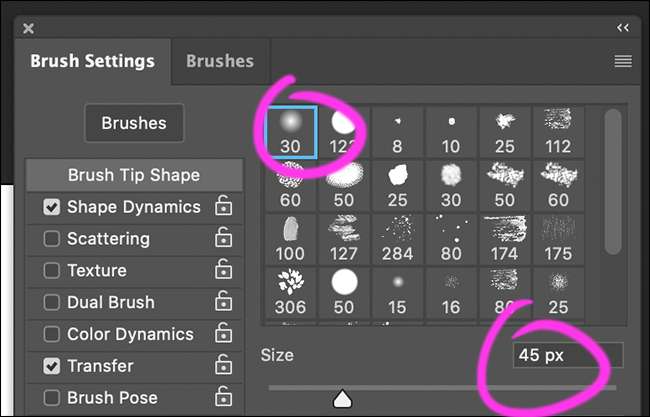
Under "Shape Dynamics" skal du indstille "Size Jitter Control" til "Pen Pressure." Nu er børsten mindre, jo blødere du trykker på. Hvis du vil, kan du også indstille en "Mindste diameter" for at sikre, at din børste ikke bliver for lille.
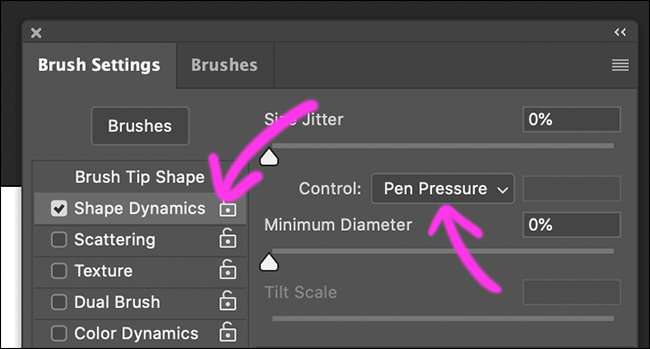
Under "Transfer" skal du indstille "Opacity Jitter Control" til "Pen Pressure." Nu, foruden at være mindre, bliver børsten også lettere, jo blødere du trykker på. Du kan også indstille et minimum her.

Når du har noget tid, skal du grave gennem panelet "Penselindstillinger" og se på, hvad du kan kontrollere med "Pennetryk", "Penhældning" og "Penvinkel." Der er meget!
En hurtigere arbejdsgang
Photoshop er en enorm app, og det kan tage noget tid at udføre bestemte ting. En grafisk tablet kan fremskynde tingene, især når du laver de ting, vi nævnte ovenfor, som:
- Tegning eller maling: Du behøver ikke at "fortryde" næsten lige så meget.
- Brug trykfølsomhed og tilt til at styre din børste: Du behøver ikke konstant at omkonfigurere størrelse, opacitet eller flow.
Men der er mere ved det end det. De fleste grafiktabletter har en kombination af følgende:
- Knapper på pennen: Du kan bruge disse til hurtigt at fortryde en handling eller trykke på tastaturændringer.
- Tilpassede genvejstaster: Du kan konfigurere disse til de værktøjer, handlinger og tastaturgenveje, du bruger mest.
- En kontrolring eller skyder: For hurtigt at justere størrelse, opacitet, flow, rotation og mere.
- Berøringsbevægelser: For at zoome eller panorere.
Med en velkonfigureret grafik-tablet behøver du sjældent at røre ved dit tastatur eller dykke ned i en undermenu. Du bliver aldrig nødt til at kontrollere noget med din pegefelt eller mus.
Ved at holde alt inden for rækkevidde kan du arbejde meget hurtigere. Derudover behøver du ikke afbryde din arbejdsgang for at finde en mulighed.
Hvilken grafiktablet skal du købe?
Grafiktabletter er et ret nichemarked, så der er ikke mange virksomheder, der fremstiller dem - og endnu færre, der tjener gode. Wacom er guldstandarden, og dens tablets er elsket af digitale kunstnere overalt.
Vi anbefaler, at du køber den Wacom-grafiktablet, der passer bedst til dit budget. Den ene starter ved $ 60, og de går derfra. Det Wacom Intuos S ($ 80) giver dig et seriøst smæk for dig.
Medmindre du arbejder med en kæmpe skærm, betyder størrelsen mindre, end du måske tror. Vi har brugt både en mellemstor og en lille tablet, men på en 15-tommer MacBook-skærm var den mellemstore tablets tegneområde for stort. For de fleste mennesker vil en lille tablet være perfekt.
Flere niveauer af følsomhed og tilpassede taster er bedre, men kun til et punkt. Hvis du lige er begyndt, vil forskellen mellem 4.000 og 8.000 niveauer af trykfølsomhed ikke være mærkbar. Tilsvarende er Bluetooth rart at have, men langt fra en nødvendighed.
Virkelig, selv den mest basale grafiktablet gør det lettere at skabe digital kunst, redigere fotografier, designe et skrifttype eller noget andet, du skal gøre i en grafikapp. Grib en nu!







